Criar e personalizar kits do designer de baterias no Logic Pro para Mac
Escolha entre as mais de 200 peças de kits na biblioteca de sons do Logic Pro para criar kits personalizados do designer de baterias. Ou utilize as suas próprias amostras
Crie uma faixa do designer de baterias e, em seguida, adicione sons para criar o seu kit. Edite e processe os sons do kit no designer de baterias, adicione plug-ins e misture cada peça do kit individualmente na respetiva faixa de canais na mesa de mistura. Guarde o seu kit personalizado para poder utilizá-lo noutros projetos.
Criar uma faixa com o designer de baterias
Pode criar uma faixa que utilize o designer de baterias e, em seguida, substituir peças individuais do kit por outras amostras de bateria da sua preferência ou limpar o kit inteiro e começar tudo novamente ao adicionar amostras.
No Logic Pro, selecione Faixa > Nova faixa de instrumento virtual.
Na biblioteca, clique em Electronic Drum Kit (Kit de bateria eletrónica) e, em seguida, escolha um kit.
Clique em DMD no conector Instrumento da faixa de canais para abrir a janela do designer de baterias.
No designer de baterias, cada som do kit é atribuído automaticamente a um pad na quadrícula de baterias e também tem a sua própria faixa de canais na mesa de mistura, onde pode processar cada peça do kit individualmente.
Também pode aceder ao designer de baterias ao criar uma faixa de Drummer que utilize o designer de baterias como instrumento virtual, como uma bateria eletrónica.
Arrastar e largar para criar uma faixa do designer de baterias
Também pode arrastar amostras para a parte inferior do cabeçalho da faixa, por baixo da última faixa, no designer de baterias no menu pop-up para criar rapidamente um kit personalizado. Arraste os ficheiros a partir de qualquer uma destas localizações:
O Finder
Qualquer um dos navegadores Logic Pro
Qualquer região de áudio ou MIDI
Uma subseleção da seleção numa região de áudio
Adicionar sons ao designer de baterias
Pode adicionar um som ao kit do designer de baterias ao arrastar uma amostra para o cabeçalho da faixa. A amostra é adicionada a um pad vazio do kit. Também pode abrir o designer de baterias e adicionar amostras no próprio instrumento:
No Logic Pro, clique em DMD no conector Instrumento de uma faixa de canais para abrir a janela do designer de baterias.
Se pretender começar com um kit vazio, clique no e, em seguida, selecione Limpar todos os pads.
Pode adicionar sons a um pad de várias formas:
Arraste um ficheiro de áudio, como um ficheiro WAV, AIFF ou MP3, do Finder ou de qualquer um dos navegadores no Logic Pro, ou uma região da área Faixas para um pad. O som é definido para uma reprodução única, que pode alterar no designer de baterias.
Arraste vários ficheiros de áudio ou regiões ao mesmo tempo. Cada ficheiro de áudio é automaticamente atribuído ao seu próprio pad.
Para adicionar sons da biblioteca do Logic Pro, clique no pad, clique no botão de biblioteca na barra de ferramentas e, em seguida, selecione uma categoria e um som.
Para ouvir os sons, clique no no pad. Também pode tocar na tecla correspondente para digitar música ou num teclado USB ou MIDI ligado.
Quando adiciona um som a um pad vazio, é criada uma subfaixa para o pad com a sua própria faixa de canais correspondente, que pode processar individualmente na mesa de mistura. Para alterar o nome do pad, faça duplo clique no nome do pad e introduza um novo nome. Esta ação também altera o nome do pad na faixa de canais correspondente.
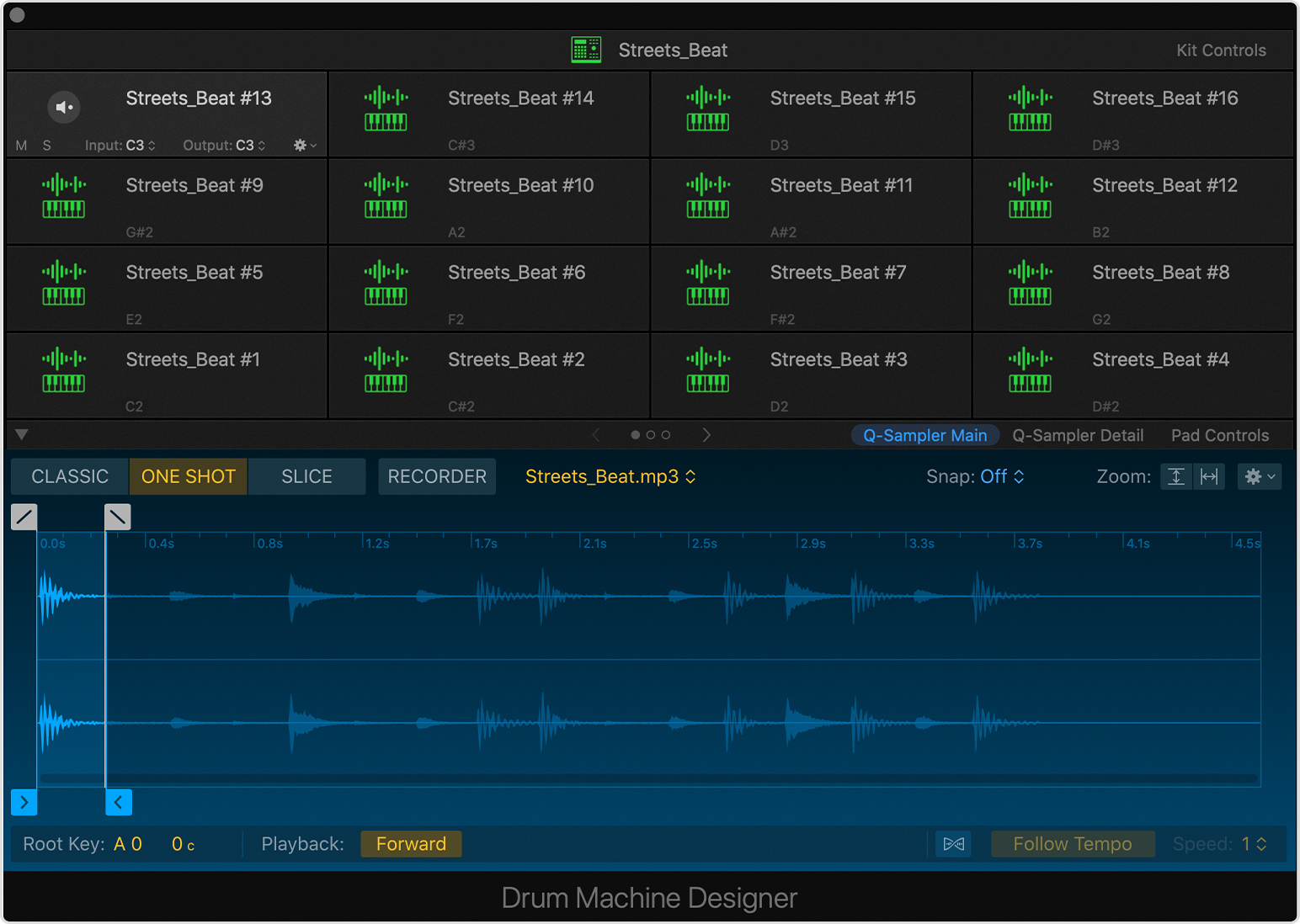
Substituir um som atribuído a um pad
Para substituir um som atribuído a um pad, basta arrastar um ficheiro para o pad. O som é definido para a reprodução única e os controlos do pad também são atualizados para mostrar a nova definição.
Para substituir por um som da biblioteca, clique no pad e, em seguida, selecione um novo som no navegador da biblioteca. Quando substitui um som por um novo som da biblioteca, também altera toda a faixa de canais do instrumento virtual, incluindo todos os plug-ins de efeitos.
Também pode alterar o instrumento virtual que é a origem de som de um pad. Por exemplo, pode utilizar o Drum Synth (sintetizador de bateria) ou um instrumento virtual de terceiros como origem de um pad:
No designer de baterias, clique no pad cujo som pretende substituir.
Se necessário, clique no botão Inspetor na barra de ferramentas. A faixa de canais do pad selecionado aparece à direita da faixa de canais principal do designer de baterias no Inspetor.
Clique no conector Instrumento na faixa de canais do pad selecionado e, em seguida, escolha um novo instrumento e som.
Atribuir notas MIDI aos pads
Cada pad tem uma nota de entrada e saída MIDI atribuída automaticamente, que pode ver quando o ponteiro está sobre o pad. No entanto, pode definir as notas MIDI de cada pad de forma independente. Por exemplo, pode atribuir vários pads à mesma nota de entrada para criar sons em camadas que consistem em várias faixas de canais com instrumentos diferentes.
No projeto do Logic Pro, abra o designer de baterias.
No pad que pretende atribuir, clique no menu pop-up Entrada para definir a nota MIDI que aciona esse pad.
Para facilitar o funcionamento com instrumentos de terceiros, o designer de baterias também fornece um menu de saída de notas MIDI em cada pad. O pad transmite esta nota ao instrumento que está a acionar, para que possa controlar a nota enviada ao instrumento. Por exemplo, se estiver a utilizar um sintetizador para um som de bombo, pode enviar uma nota grave para reproduzir o som no tom que pretende. Clique no menu pop-up de saída do pad para definir a nota MIDI transmitida por esse pad. A nota de saída de um pad determina o tom de reprodução do som do pad.
Também pode utilizar a funcionalidade "MIDI learn" para atribuir notas MIDI. Clique no menu pop-up Entrada ou Saída do pad, clique em "Learn Note" (Aprender nota) e, em seguida, prima a tecla no teclado para atribuir essa nota MIDI.
Efetuar nova amostra de um som no designer de baterias
Com a nova amostra, pode concentrar sons em camadas compostos por vários pads com a mesma nota de entrada num único pad. Pode efetuar uma nova amostra da amostra atribuída a um ou a todos os pads com a mesma nota de entrada MIDI que o pad atual. Clique no menu pop-up de ação e, em seguida, selecione "Resample Pad" (Efetuar nova amostra do pad). Os sons com nova amostra serão colocados no primeiro pad vazio do kit atual.
Ajustar sons no designer de baterias
Quando adiciona o seu próprio ficheiro de áudio ou seleciona um som da biblioteca do designer de baterias, pode ajustar o som sem ter de sair do designer de baterias.
No designer de baterias, clique no pad com o som que pretende editar.
Se a origem do som do pad selecionado for o Sampler rápido, pode editar a amostra no designer de baterias:
Clique em "Q-Sampler Main" (Q-Sampler principal) para ver o som no ecrã de forma de onda do Sampler rápido, alterar o modo de reprodução da amostra ou gravar uma nova amostra.
Clique em Detalhes do Q-Sampler para alterar o som da sua amostra com os dois LFO (osciladores de baixa frequência), controlos de tom, controlos de filtro e controlos de amplitude do Sampler rápido.
Se a origem do som do pad selecionado for Drum Synth (sintetizador de bateria), clique em Drum Synth (sintetizador de bateria) para alterar os sons, o tom do som e muito mais.
Clique em Pad Controls (Controlos do pad) para aceder aos Smart Controls do pad.
Para ajustar o tom e os níveis de envio de efeitos de todo o kit, clique em Kit Controls (Controlos do kit).
Ajustar pads individuais nas faixas dos canais
Uma faixa do designer de baterias é uma Pilha de faixas: cada pad tem a sua própria subfaixa e faixa de canais correspondentes que contêm o instrumento e os plug-ins de efeitos para esse pad. Clique no triângulo de abertura junto à faixa principal do designer de baterias no cabeçalho da faixa da janela principal ou acima do nome da faixa na mesa de mistura. O canal expande-se para mostrar cada pad do designer de baterias na sua própria faixa de canais, que pode ser ajustada individualmente em cada pad.
Quando seleciona uma faixa de canais da subfaixa, pode reproduzir cada som cromaticamente num teclado.
Guardar o kit personalizado
Pode guardar o seu kit personalizado como um patch, ao qual pode aceder noutros projetos no Mac.
Selecione o pad com o nome do kit na parte superior da janela do designer de baterias, onde aparece o nome da faixa.
Se necessário, clique no botão da biblioteca.
Clique em Guardar na parte inferior da biblioteca, introduza um nome e escolha uma localização para o patch e, em seguida, clique em Guardar.
Se pretender que o kit personalizado apareça na pasta User Patches (Patches do utilizador) da biblioteca, certifique-se de que guarda o patch nesta localização: ~/Music/Audio Music Apps/Patches/Instrument.
Pode copiar o kit personalizado do designer de baterias para utilizar no Logic Pro noutro Mac
Reproduzir sons do designer de baterias cromaticamente
Quando seleciona a faixa principal do designer de baterias na janela principal ou na mesa de mistura, esta distribui automaticamente as notas recebidas pelas subfaixas, de acordo com as definições de notas de saída e entrada MIDI de cada pad.
No entanto, se selecionar uma subfaixa, todas as notas MIDI recebidas são transmitidas diretamente para a faixa de canais da subfaixa com o respetivo plug-in de instrumento, o que significa que pode reproduzir o som cromática e polifonicamente. É ideal para reproduzir um bombo ou melodias de prato de choque. Certifique-se de que o plug-in do instrumento para a subfaixa em particular tem o controlo de teclas ativo e está definido como operação polifónica.
Mais informações
As informações sobre os produtos não fabricados pela Apple ou os sites independentes não controlados ou testados pela Apple são disponibilizadas sem recomendações nem aprovação. A Apple não assume qualquer responsabilidade no que diz respeito à seleção, ao desempenho ou à utilização dos sites ou produtos de terceiros. A Apple não garante a precisão nem a fiabilidade dos sites de terceiros. Contacte o fornecedor para obter mais informações.
